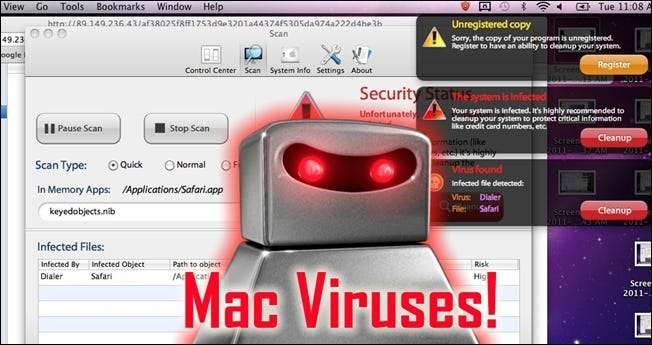
Każdy fan Apple powie Ci, że komputery Mac są bezpieczne przed złośliwym oprogramowaniem, ale to po prostu nieprawda. Niedawno fałszywy program antywirusowy atakował i infekował komputery OS X na wolności. Oto krótkie spojrzenie na to, jak to działa, jak go usunąć, a także jak w ogóle temu zapobiec.
Wirus, o którym mowa, jest w rzeczywistości fałszywym programem antywirusowym i trojanem, który występuje pod kilkoma różnymi nazwami. Może przedstawiać się jako Apple Security Center, Apple Web Security, Mac Defender, Mac Protector i prawdopodobnie wiele innych nazw.
Uwaga: napotkaliśmy to złośliwe oprogramowanie na kilku stacjach roboczych użytkowników w mojej codziennej pracy, a potem spędziliśmy trochę czasu na analizie jego działania. To prawdziwy złośliwy program, który naprawdę infekuje ludzi.
Zrzut ekranu przedstawiający infekcję złośliwym oprogramowaniem Mac Protector
Infekcja pochodzi z przekierowania strony internetowej, które wyświetli użytkownikowi następującą stronę, dzięki czemu wygląda jak prawdziwe okno dialogowe Mac OS X.
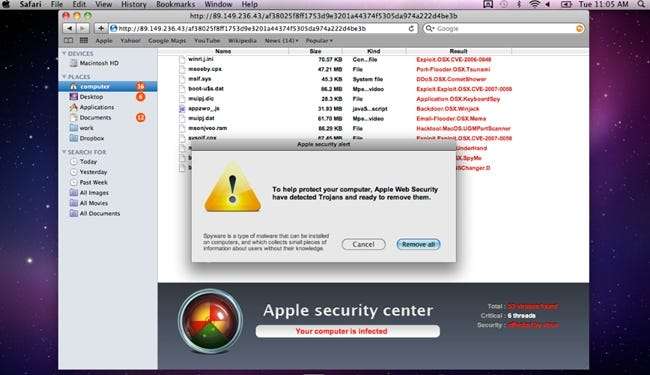
Jeśli użytkownik kliknie Usuń wszystko, natychmiast rozpocznie pobieranie pakietu, który zainstaluje wirusa.
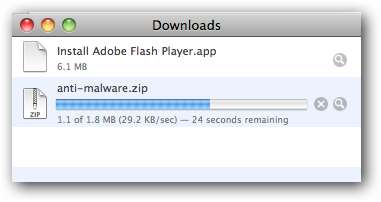
Po pobraniu komputer prawdopodobnie automatycznie rozpocznie instalację. Na szczęście na razie nadal musisz ręcznie przejść przez proces instalacji. W miarę wykrywania większej liczby luk sytuacja prawdopodobnie ulegnie zmianie w przyszłości, podobnie jak miało to miejsce w przypadku użytkowników systemu Windows w przeszłości.
Uwaga: ten program został zainstalowany w pełni poprawionej nowej instalacji systemu OS X 10.6.7 z całkowicie aktualnym programem Symantec Endpoint Protection 11.0.6.
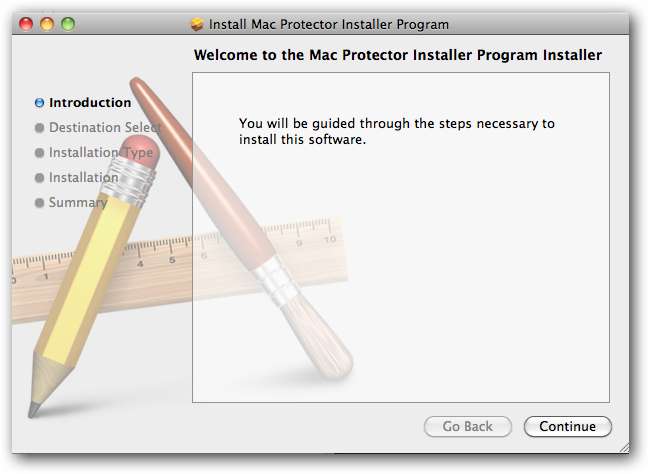
Instalator uruchomi się i będziesz musiał przejść przez normalny proces OS X. Użytkownicy zostaną również poproszeni o podanie nazwy użytkownika i hasła z prawami administratora podczas instalacji.
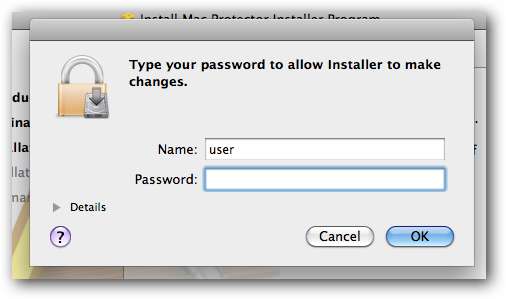
Możesz zauważyć nową ikonę podobną do tarczy na pasku menu.

Program uruchomi się automatycznie i będzie udawał, że ładuje jakąś bazę danych zawierającą definicje wirusów.
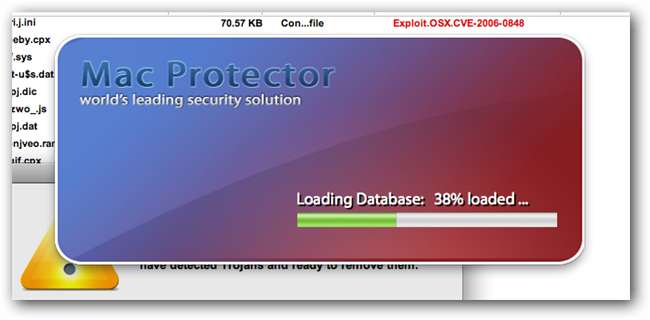
Zostaniesz zasypany powiadomieniami i wyskakującymi okienkami informującymi o fałszywej infekcji.
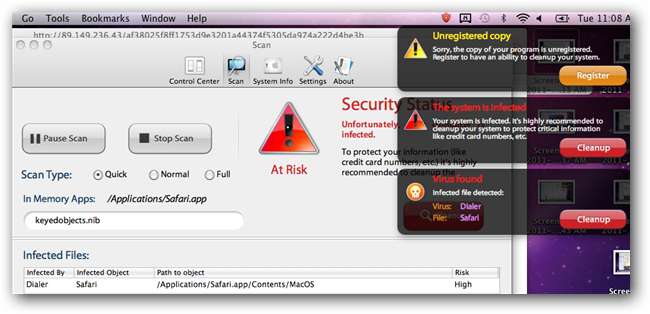
Podobnie jak fałszywe programy antywirusowe w systemie Windows, jeśli klikniesz przycisk czyszczenia lub jedno z powiadomień, zostaniesz poinformowany, że oprogramowanie nie jest zarejestrowane i należy za niego zapłacić.
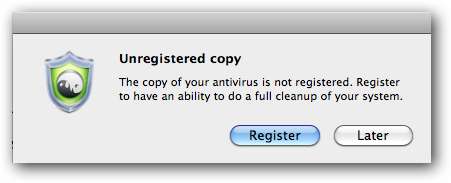
Jeśli klikniesz przycisk rejestracji, zostaniesz poproszony o podanie informacji o karcie kredytowej.
Uwaga: nie wypełniaj, nie przesyłaj ani nawet nie wpisuj informacji o karcie kredytowej w tym oknie.
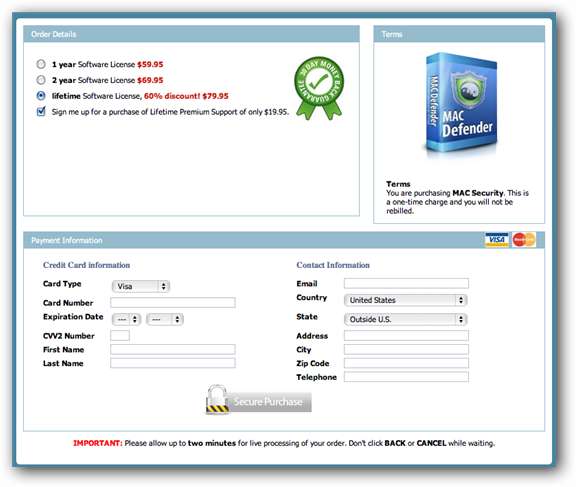
Jeśli zamkniesz to okno, zostaniesz poproszony o podanie numeru seryjnego, aby kontynuować.
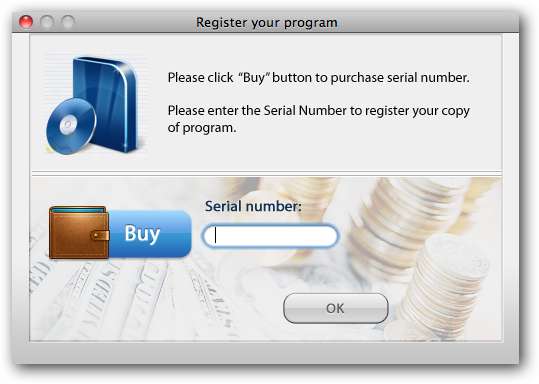
Usuwanie Mac Protector / Defender
Aby usunąć wirusa, zamknij wszystkie okna za pomocą skrótu klawiaturowego Command + Q lub kliknij czerwoną kulę w lewym górnym rogu.
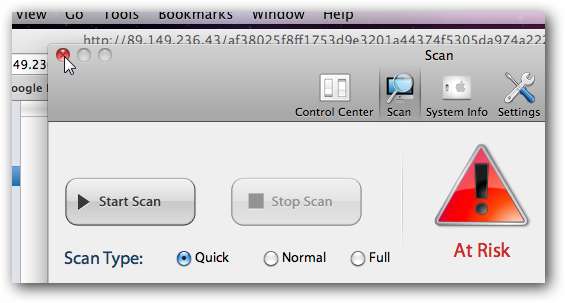
Teraz przejdź do swojego dysku twardego -> Aplikacje -> Narzędzia i otwórz Monitor aktywności. Zlokalizuj proces MacProtector i kliknij zamknij proces.
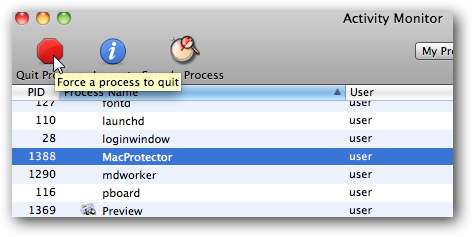
Potwierdź wyskakujące okienko z pytaniem, czy na pewno chcesz zakończyć proces.
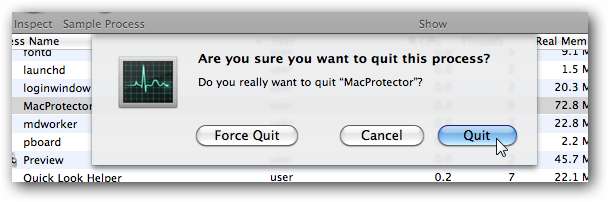
Otwórz menu Apple i wybierz preferencje systemowe.
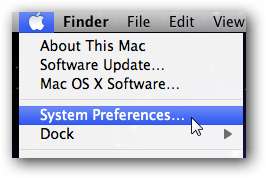
Wybierz Konta w nowym oknie.
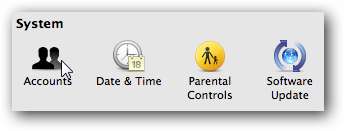
Jeśli nie możesz edytować ustawień swojego konta, kliknij kłódkę w lewym dolnym rogu okna i wprowadź hasło administratora.
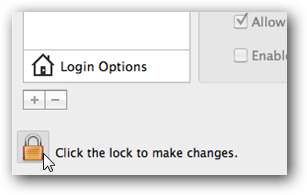
Wybierz użytkownika po lewej stronie, a następnie kliknij kartę elementów logowania. Wybierz wpis MacProtector, a następnie kliknij przycisk minus (-) u dołu okna.
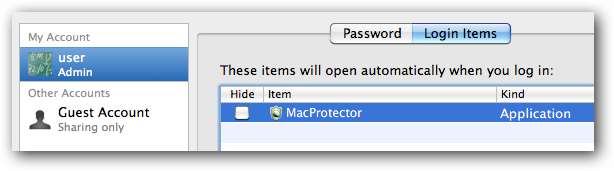
Zamknij preferencje systemowe i wróć do folderu Aplikacje. Znajdź zainstalowaną aplikację MacProtector i albo przeciągnij ją do kosza, kliknij prawym przyciskiem myszy i przenieś do kosza lub przeciągnij do ulubionego programu zappera aplikacji.
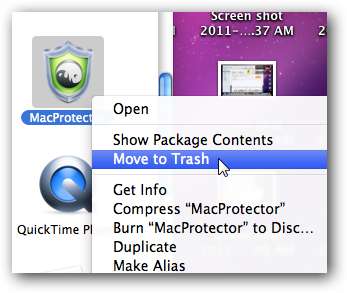
Jak zapobiegać zarażeniu się wirusem
Istnieje kilka środków ostrożności, które możesz podjąć, aby zdobyć tego wirusa. Przede wszystkim kieruj się zdrowym rozsądkiem podczas przeglądania Internetu. Jeśli witryna wygląda podejrzanie lub ostrzeżenia wyglądają podejrzanie, nie klikaj ich.
Prawdopodobnie pojawią się również inne ostrzeżenia, że coś może zawierać wirusa. Na przykład wirus, który udało mi się pobrać, został później oznaczony przez Google jako szkodliwy dla mojego komputera.
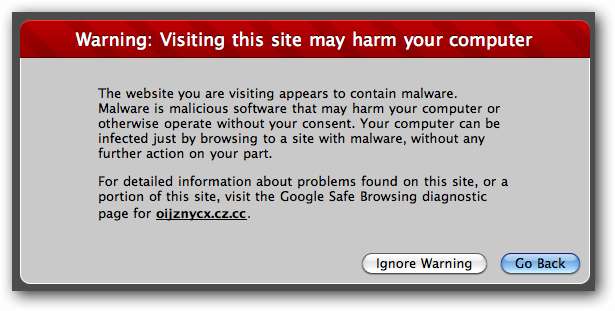
Jeśli używasz Safari, powinieneś także wyłączyć ustawienie automatycznego otwierania „bezpiecznych” plików po pobraniu. Przejdź do preferencji Safari i odznacz pole, aby wyłączyć to ustawienie.
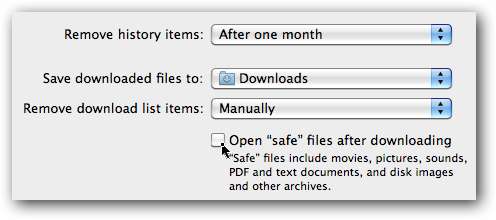
Powinieneś także przeskanować pobrane pliki programem antywirusowym. Gdy pakiet instalatora jest skanowany za pomocą programu Symantec Endpoint, natychmiast wykrywa wirusa.
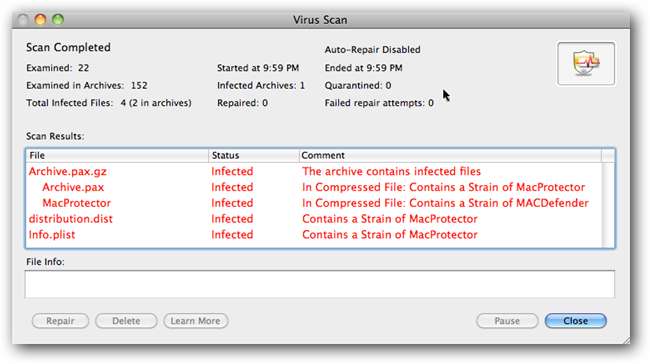
Jeśli nie masz firmy Symantec na komputerze Mac, skaner systemu Windows zawiera również definicje umożliwiające wykrycie tego wirusa.
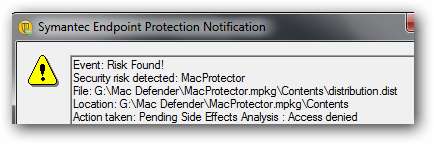
Czy spotkałeś się z infekcją złośliwym oprogramowaniem Mac OS X na wolności? Pamiętaj, aby podzielić się z innymi czytelnikami w komentarzach.







